Dengan hanya menggunakan aplikasi PicsArt, kita dapat dengan mudah menampilkan berbagai macam efek dan animasi. Salah satunya animasi ink colors. Bagaimana cara membuatnya? Yuk ikuti beberapa langkah mudah berikut:
Tutorial
1. Siapkan dahulu 2 jenis foto, yaitu foto objek dan foto ink colors. Untuk foto ink colors, dapat kamu unduh terlebih dahulu.
2. Buka aplikasi PicsArt di smartphone kamu.
3. Pilih ‘Edit’ – cari foto objek yang ingin kemu edit – pilih ‘Tambahkan’.
4. Buang background foto dengan pilih ‘Buang’.
Seleksi objek.

Bila ada bagian objek yang terhapus, klik ‘Invert’ untuk mengembalikan objek. Klik centang.
5. Foto objek akan tersimpan sebagai stiker.
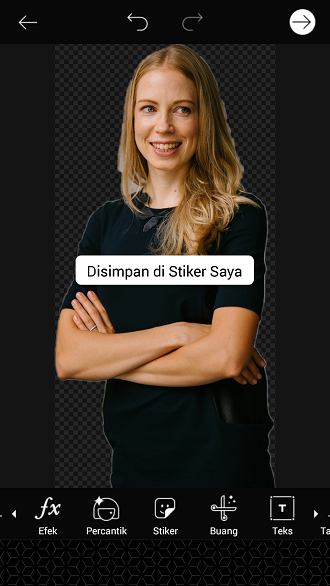
6. Buka projek baru di PicsArt. Pilih ‘Gambar’.
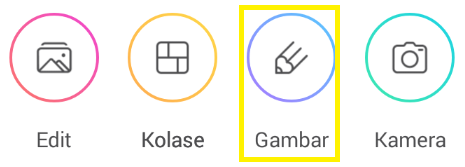
Pilih lebar background, disini saya menggunakan lebar background 4:3, klik tanda panah.
7. Pilih ‘Lapisan’ – ‘Tambah Lapisan’ – ‘Lapisan Kosong’.
8. Pilih ‘Tambah Foto’ – ‘Foto’ – cari foto ink colors – klik ‘Tambahkan’.
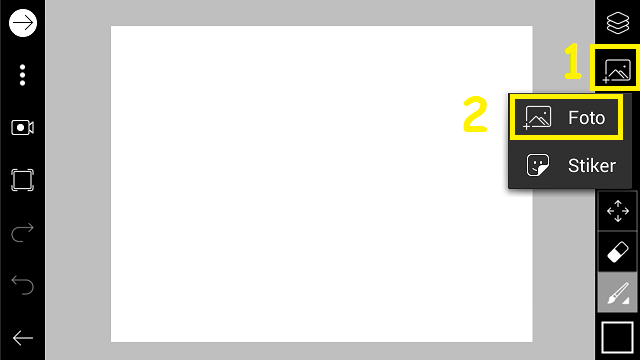
9. Pilih ‘Lapisan’ – ‘Tambah Lapisan’ – ‘Lapisan Kosong’.
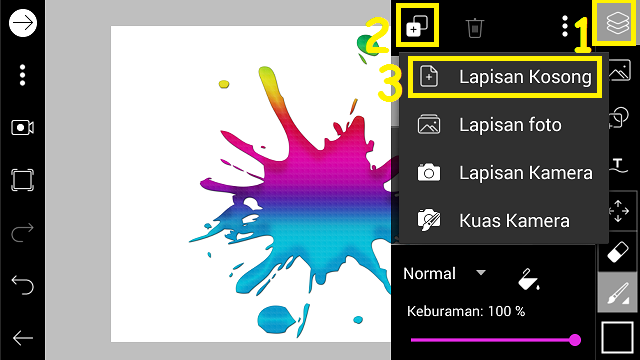
10. Pilih ‘Tambah Foto’ – ‘Stiker’.
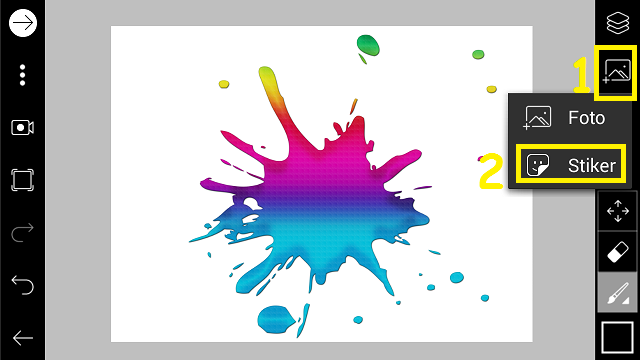
Pilih ‘Stiker saya‘ – cari foto.
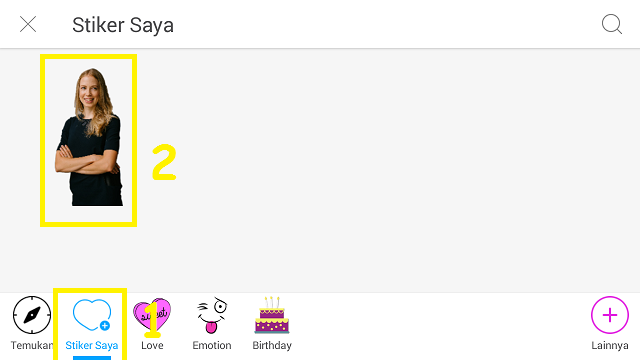
11. Perbesar, dan sesuaikan foto objek.
12. Hapus bagian bawah foto objek. Untuk lebih mudah menghapus, kurangi dulu nilai opacity-nya.
Klik ‘Eraser’ untuk mulai menhapus.

Hasilnya sebagai berikut.

13. Bila sudah selesai menghapus, naikkan lagi nilai opacity menjadi 100.
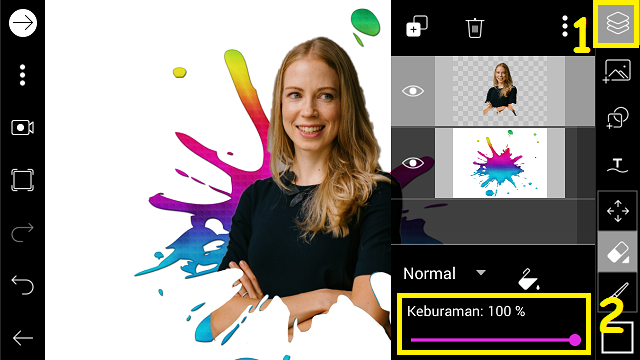
14. Klik tanda panah, dan pilih ‘Edit Gambar’.
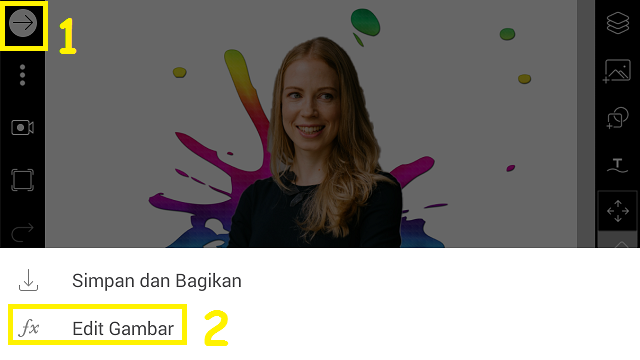
15. Agar gambar terlihat lebih baik, kita akan menambahkan efek. Pilih ‘Efek’.

Pilih ‘FX’ – ‘Lamo’. Klik menu ‘Blend’, untuk menambahkan efek.
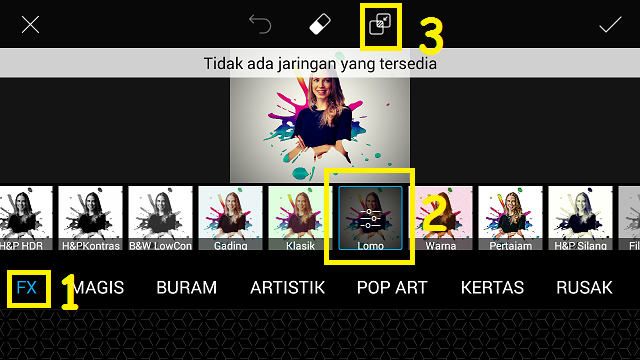
16. Pilih ‘FX’ – ‘Orton’. Klik centang.
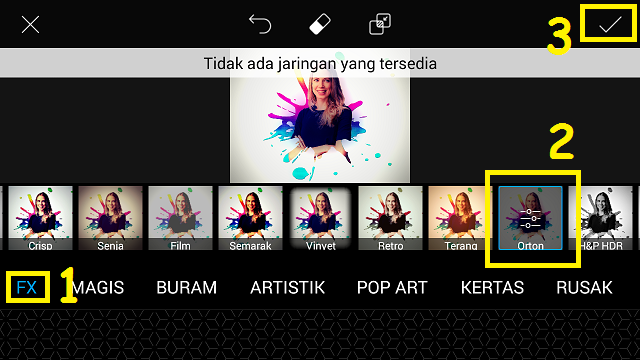
17. Pilih tanda panah, dan selesai. Kini foto kamu siap di-share ke sosmed.

Mudah sekali bukan. Sekian tutorial ‘Cara Menampilkan Ink Colors di Foto dengan PicsArt’. Selamat mencoba.














